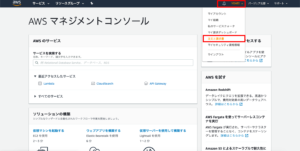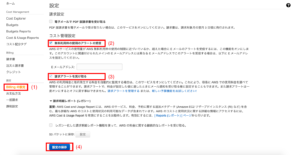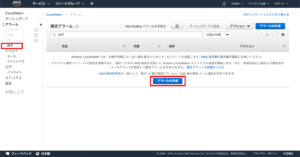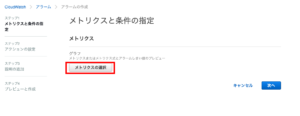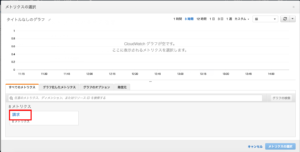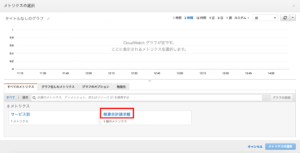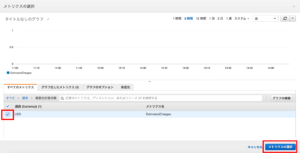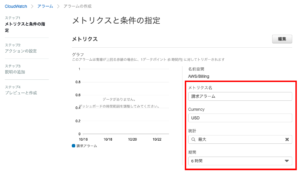前回からだいぶ間が空いてしまいましたが、AWSの始める準備の続きになります。
前回は、サービスを利用開始するまでの手順を説明しました。
今回は、サービスを利用開始直後にやるべきことを説明します。
もくじ
その1 請求アラーム設定
従量課金の恐怖
ご存知の方も多いですが、AWSは基本的に有料サービスです。課金方法は従量課金、つまり使った分だけ支払うというものです。
さて、この従量課金ですが、使い方によっては無料枠(無料で使える範囲)内でお得に使えることがメリットですが、使い方を誤るとトンデモナイ金額が請求される場合があります。
参考)Qiita - 初心者がAWSでミスって不正利用されて$6,000請求、泣きそうになったお話。
https://qiita.com/mochizukikotaro/items/a0e98ff0063a77e7b694
AWSには、大金を請求される前に未然に検知する方法があります。
それが、請求アラームです。これは『請求アラート設定』と『CloudWatchの請求アラームの設定』の2つの設定が必要になりますので、両方とも設定しましょう。尚、こちらの設定を行うと、料金発生時に設定したメールアドレスにメールが送信されます。
請求アラートの設定
AWSにログイン後、[注文と請求書]から請求に関する画面を開きます。
続いて、左のナビゲーションペインの(1)[Billing の設定]をクリック後、中央画面の(2)[無料利用枠の使用のアラートの受信] と(3)[請求アラートを受け取る] のチェックボックスにチェックを入れ、メールアドレスを入力します。最後に一番下の(4)[設定の保存]をクリックして、設定を保存します。
CloudWatchの請求アラームの設定
続いて、TOP画面(左上のAWSロゴクリック等)に戻り、リージョンを(1)[バージニア北部]を選択後、サービスの検索に(2)「CloudWatch」と検索します。
CloudWatch画面が開きましたら左のナビゲーションペインの[請求]をクリック後、中央画面の[アラームの作成]をクリック。
メトリクスと条件の指定にて、[メトリクスの選択]をクリックする。
[請求]をクリックする。
[概算合計請求額]をクリック。ちなみに利用したサービス毎の請求アラートの設定も出来ますが、ここでは全サービスの請求金額を監視することにします。
チェックボックス[USD]をチェック後、[メトリクスの選択]をクリックする。
メトリクス名は任意で分かりやすい名称を付けます。
CurrencyはUSD(アメリカドル)を選択します。
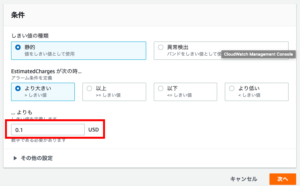
しきい値は最小単位を入れておきましょう。次へをクリックします。
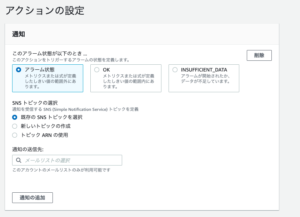
通知の条件はデフォルト設定のしきい値を超えた場合に通知するように設定します。次へをクリックします。
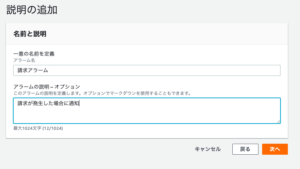
説明は分かりやすいアラート名と説明を記載しましょう。
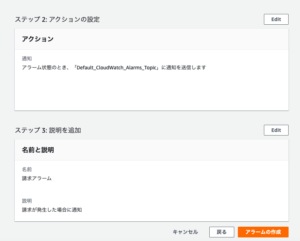
最後に入力内容が正しいことを確認したら、アラームの作成をクリックします。
請求アラームはこれでOKです。
その2 MFAの設定
MFA…?
AWSを使う上で必須と言える設定にMFAの設定があります。
MFAはMulti-Factor Authenticationの略ですが、分かりやすい表現をすると、『二段階認証』です。(なんとかペイの会見でも有名になったアレです)
MFAの設定を行うためには、まず、iPhoneまたはAndroid端末にMFAのアプリケーションを導入します。
種類が多いので好きなモノを入れるといいです。
私はMicrosoft Authenticatorを使っています。
ちなみに、このアプリではAWSのログインID毎にワンタイムパスワードを定期的に発行され、通常のログインに合わせてワンタイムパスワードを利用して二段階認証ログインを行います。
AWS側の設定方法は公式マニュアルに詳しく載っていましたので、そちらを参照ください。
https://docs.aws.amazon.com/ja_jp/IAM/latest/UserGuide/id_credentials_mfa_enable_virtual.html